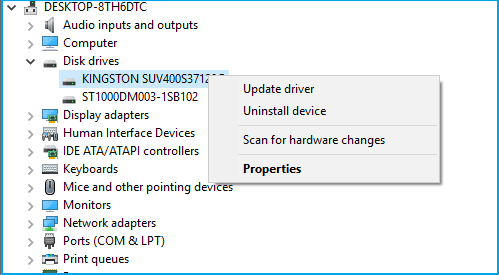Hard Disk Laptop Penuh: Mimpi Buruk Para Pengguna, Tapi Tenang, Ada Solusinya!
Pernahkah Anda mengalami momen menyebalkan ketika sedang asyik bekerja, bermain game, atau menonton film di laptop, tiba-tiba muncul notifikasi yang membuat jantung berdebar: “Hard Disk Full”? Rasanya seperti petir di siang bolong, bukan? Semua aktivitas langsung terhenti, laptop jadi lemot, bahkan terkadang sampai crash. Jangan khawatir, Anda tidak sendirian. Masalah hard disk laptop penuh adalah masalah umum yang dialami banyak pengguna, dan kabar baiknya, ada banyak solusi yang bisa dicoba. Mari kita bahas tuntas!
Dalam artikel ini, kita akan menyelami berbagai penyebab hard disk laptop penuh, dan yang terpenting, memberikan Anda lebih dari 15 solusi ampuh yang bisa langsung dipraktikkan. Jadi, siapkan kopi atau teh hangat, dan mari kita mulai perjalanan membebaskan ruang penyimpanan di laptop Anda!
Penyebab Umum Hard Disk Laptop Cepat Penuh
Sebelum membahas solusi, penting untuk memahami mengapa hard disk laptop Anda bisa cepat penuh. Dengan mengetahui penyebabnya, Anda bisa mengambil langkah-langkah pencegahan di masa depan. Berikut beberapa penyebab umumnya:
- Terlalu Banyak Aplikasi dan Program Terinstal: Setiap aplikasi yang Anda instal akan memakan ruang penyimpanan. Semakin banyak aplikasi, semakin cepat hard disk penuh. Terutama aplikasi-aplikasi berat seperti game, software editing video, atau program desain grafis.
- File Sementara (Temporary Files) yang Menumpuk: Sistem operasi dan aplikasi seringkali membuat file sementara untuk menyimpan data sementara. File-file ini seharusnya dihapus secara otomatis, tetapi terkadang menumpuk dan memakan ruang yang signifikan.
- Cache Browser yang Membengkak: Browser web menyimpan cache (data sementara) untuk mempercepat loading halaman web yang sering dikunjungi. Namun, cache yang terlalu besar dapat memakan banyak ruang penyimpanan.
- Duplikat File: Tanpa sadar, Anda mungkin memiliki banyak file yang sama di berbagai folder. File foto, video, atau dokumen yang diduplikasi dapat membuang-buang ruang penyimpanan.
- Folder Download yang Tidak Terkendali: Folder download seringkali menjadi tempat penampungan berbagai file yang lupa dibersihkan. File-file ini bisa berupa installer aplikasi, gambar, video, atau dokumen yang sudah tidak terpakai.
- Sampah (Recycle Bin) yang Tidak Dikosongkan: File yang dihapus tidak langsung hilang dari hard disk. Mereka masih tersimpan di Recycle Bin sampai Anda mengosongkannya secara manual.
- Sistem Restore Point yang Terlalu Banyak: Sistem Restore Point memungkinkan Anda mengembalikan sistem ke kondisi sebelumnya jika terjadi masalah. Namun, setiap restore point memakan ruang penyimpanan yang lumayan besar.
- File Sistem yang Tersembunyi: Sistem operasi menyimpan file-file penting yang tersembunyi. Terkadang, file-file ini bisa membesar karena berbagai alasan.
- Virus dan Malware: Beberapa virus dan malware dapat menggandakan diri dan membuat file-file palsu yang memakan ruang penyimpanan.
- Kurangnya Perawatan Hard Disk: Hard disk yang tidak dirawat secara berkala cenderung lebih cepat penuh karena berbagai faktor, seperti fragmentasi file dan kesalahan sistem.
15+ Solusi Ampuh Mengatasi Hard Disk Laptop Penuh
Sekarang, mari kita bahas solusi-solusi yang bisa Anda terapkan untuk mengatasi hard disk laptop yang penuh:
1. Uninstall Aplikasi dan Program yang Tidak Terpakai
Ini adalah langkah pertama yang paling logis. Buka Control Panel (pada Windows) atau Applications (pada macOS), dan lihat daftar aplikasi yang terinstal. Uninstall aplikasi yang jarang atau tidak pernah Anda gunakan. Pertimbangkan untuk mengganti aplikasi berat dengan alternatif yang lebih ringan jika memungkinkan. Misalnya, mengganti Adobe Photoshop dengan aplikasi editing foto online atau gratis yang lebih ringan.
2. Bersihkan File Sementara (Temporary Files)
File sementara seringkali menjadi penyebab utama hard disk penuh. Windows memiliki alat bawaan untuk membersihkan file sementara. Buka Disk Cleanup (cari di Start Menu), pilih drive yang ingin dibersihkan (biasanya C:), dan centang opsi “Temporary files”. Anda juga bisa menggunakan aplikasi pihak ketiga seperti CCleaner untuk membersihkan file sementara dan cache secara lebih menyeluruh. Pada macOS, Anda bisa menggunakan aplikasi seperti CleanMyMac atau DaisyDisk.
3. Hapus Cache Browser
Setiap browser memiliki cara yang berbeda untuk menghapus cache. Pada Google Chrome, buka Settings > Privacy and security > Clear browsing data. Centang opsi “Cached images and files” dan klik “Clear data”. Pada Mozilla Firefox, buka Options > Privacy & Security > Clear Data. Centang opsi “Cached Web Content” dan klik “Clear”. Lakukan hal yang sama pada browser lain yang Anda gunakan.
4. Cari dan Hapus Duplikat File
Mencari duplikat file secara manual bisa sangat melelahkan. Gunakan aplikasi pencari duplikat file seperti Duplicate Cleaner (Windows) atau Gemini 2 (macOS) untuk menemukan dan menghapus file-file yang sama. Berhati-hatilah saat menghapus file duplikat. Pastikan Anda tidak menghapus file sistem yang penting.
5. Pindahkan File ke Penyimpanan Eksternal
Jika Anda memiliki banyak file media (foto, video, musik) yang memakan ruang penyimpanan, pertimbangkan untuk memindahkannya ke hard disk eksternal atau cloud storage. Hard disk eksternal adalah pilihan yang baik jika Anda ingin menyimpan file secara offline. Cloud storage (seperti Google Drive, Dropbox, atau OneDrive) memungkinkan Anda mengakses file dari mana saja dengan koneksi internet.
6. Kosongkan Recycle Bin (Tempat Sampah)
Jangan lupa untuk mengosongkan Recycle Bin secara teratur. File yang dihapus masih tersimpan di Recycle Bin dan memakan ruang penyimpanan. Klik kanan pada Recycle Bin dan pilih “Empty Recycle Bin”.
7. Nonaktifkan atau Kurangi Ukuran System Restore Point
System Restore Point berguna untuk mengembalikan sistem ke kondisi sebelumnya, tetapi setiap restore point memakan ruang penyimpanan yang signifikan. Anda bisa menonaktifkan System Restore atau mengurangi ruang yang dialokasikan untuknya. Cari “Create a restore point” di Start Menu, pilih drive sistem (biasanya C:), klik “Configure”, dan pilih opsi “Disable system protection” atau atur “Max Usage” ke nilai yang lebih rendah.
8. Gunakan Cloud Storage Secara Efektif
Manfaatkan layanan cloud storage seperti Google Drive, Dropbox, atau OneDrive untuk menyimpan file-file yang jarang Anda gunakan. Anda bisa menghapus file-file tersebut dari hard disk laptop dan mengaksesnya melalui cloud kapan saja Anda membutuhkannya. Pastikan Anda memiliki koneksi internet yang stabil untuk mengakses file-file di cloud.
9. Kompres File dan Folder
Anda bisa mengompres file dan folder untuk mengurangi ukurannya. Klik kanan pada file atau folder yang ingin dikompres, pilih “Send to”, dan pilih “Compressed (zipped) folder”. File yang dikompres akan memiliki ekstensi .zip. Anda bisa mengekstrak file-file di dalamnya kapan saja Anda membutuhkannya.
10. Defragmentasi Hard Disk (Khusus HDD)
Defragmentasi adalah proses mengatur ulang file-file di hard disk agar tersusun secara berurutan. Proses ini dapat mempercepat akses ke file dan meningkatkan kinerja hard disk. Defragmentasi hanya diperlukan untuk HDD (Hard Disk Drive), bukan SSD (Solid State Drive). Windows memiliki alat defragmentasi bawaan. Cari “Defragment and Optimize Drives” di Start Menu dan pilih drive yang ingin didefragmentasi. Klik “Optimize”.
11. Bersihkan Folder Download Secara Rutin
Jadikan membersihkan folder download sebagai kebiasaan rutin. Hapus file-file yang sudah tidak Anda butuhkan lagi. Anda bisa menyortir file berdasarkan tanggal dan ukuran untuk mempermudah proses pembersihan.
12. Pindahkan Program dan Game ke Drive Lain (Jika Ada)
Jika laptop Anda memiliki lebih dari satu drive (misalnya, C: dan D:), Anda bisa memindahkan program dan game ke drive yang lain. Beberapa program memungkinkan Anda memilih lokasi instalasi saat proses instalasi. Untuk program yang sudah terinstal, Anda bisa mencoba memindahkannya menggunakan aplikasi pihak ketiga seperti Steam Mover (untuk game Steam) atau dengan cara uninstall dan reinstall program tersebut ke drive yang lain.
13. Periksa dan Bersihkan File Sistem yang Tidak Perlu
Sistem operasi menyimpan file-file penting yang tersembunyi. Terkadang, file-file ini bisa membesar karena berbagai alasan. Anda bisa menggunakan Disk Cleanup untuk membersihkan file sistem yang tidak perlu. Buka Disk Cleanup, klik “Clean up system files”, pilih drive yang ingin dibersihkan (biasanya C:), dan centang opsi yang relevan. Berhati-hatilah saat membersihkan file sistem. Jangan menghapus file yang tidak Anda ketahui fungsinya.
14. Scan Laptop dengan Antivirus
Virus dan malware dapat menggandakan diri dan membuat file-file palsu yang memakan ruang penyimpanan. Scan laptop Anda secara teratur dengan antivirus untuk mendeteksi dan menghapus virus dan malware. Pastikan antivirus Anda selalu terbarui dengan definisi virus terbaru.
15. Pertimbangkan Upgrade ke SSD (Solid State Drive)
Jika semua solusi di atas tidak cukup, dan Anda merasa hard disk laptop Anda sudah terlalu lambat, pertimbangkan untuk upgrade ke SSD. SSD memiliki kecepatan baca/tulis yang jauh lebih cepat daripada HDD, sehingga dapat meningkatkan kinerja laptop secara signifikan. Selain itu, SSD juga lebih hemat energi dan lebih tahan terhadap guncangan. Upgrade ke SSD bisa menjadi investasi yang bagus untuk meningkatkan pengalaman menggunakan laptop Anda.
16. Gunakan Fitur Storage Sense (Windows 10/11)
Windows 10 dan 11 memiliki fitur Storage Sense yang secara otomatis membersihkan file sementara dan konten Recycle Bin secara berkala. Anda bisa mengaktifkan fitur ini melalui Settings > System > Storage. Anda juga bisa mengkonfigurasi Storage Sense untuk menghapus file yang sudah lama tidak Anda gunakan secara otomatis.
Tips Tambahan Agar Hard Disk Laptop Tidak Cepat Penuh
Selain solusi-solusi di atas, ada beberapa tips tambahan yang bisa Anda terapkan agar hard disk laptop tidak cepat penuh:
- Rutin Membersihkan File dan Folder: Jadikan membersihkan file dan folder yang tidak terpakai sebagai kebiasaan rutin. Lakukan setidaknya sekali seminggu.
- Gunakan Software Manajemen File: Software manajemen file seperti Total Commander atau FreeCommander dapat membantu Anda mengatur file dan folder dengan lebih efisien.
- Hindari Menyimpan File di Desktop: Menyimpan terlalu banyak file di desktop dapat memperlambat kinerja laptop dan memakan ruang penyimpanan. Simpan file di folder yang lebih terstruktur.
- Backup Data Secara Teratur: Backup data penting secara teratur ke penyimpanan eksternal atau cloud storage. Dengan begitu, Anda tidak perlu khawatir kehilangan data jika terjadi masalah pada hard disk laptop.
Kesimpulan: Hard Disk Laptop Penuh Bukan Akhir Dunia!
Hard disk laptop penuh memang bisa menjengkelkan, tetapi dengan menerapkan solusi-solusi di atas, Anda bisa membebaskan ruang penyimpanan dan meningkatkan kinerja laptop Anda. Ingatlah untuk selalu merawat hard disk laptop secara berkala dan menerapkan tips-tips pencegahan agar masalah ini tidak terulang kembali. Semoga artikel ini bermanfaat dan selamat mencoba!